ヘッドフォンをコンピュータに接続する方法
現代生活において、ヘッドフォンはコンピュータ使用のための重要なアクセサリとなっています。仕事、娯楽、勉強のいずれの場合でも、ヘッドフォンを接続すると、より良いオーディオ体験が得られます。この記事では、ヘッドフォンをコンピューターに接続する方法を詳しく紹介し、過去 10 日間の注目のトピックと注目のコンテンツを参考として提供します。
1. ヘッドフォンをコンピュータに接続する方法
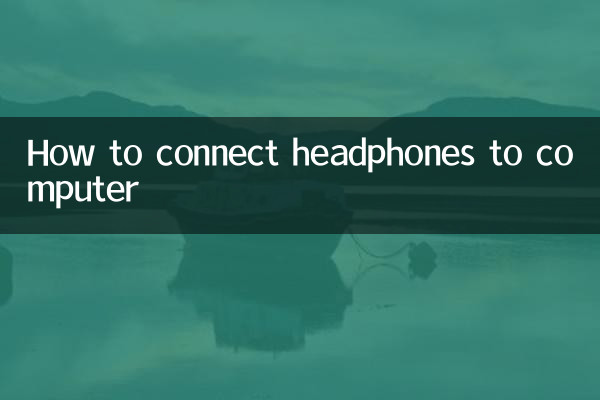
ヘッドフォンをコンピュータに接続するには、主に有線接続と無線接続の 2 つの方法があります。具体的な手順は次のとおりです。
| 接続方法 | 操作手順 |
|---|---|
| 有線接続 | 1. ヘッドフォンのプラグをコンピュータのオーディオ インターフェイス (通常は緑色のジャック) に差し込みます。 2. ヘッドフォンのプラグがインターフェイス (3.5mm または USB) に適合していることを確認します。 3. コンピュータはヘッドフォンを自動的に認識するか、サウンド設定でヘッドフォンをデフォルトのデバイスとして手動で選択します。 |
| 無線接続(Bluetooth) | 1. コンピューターの Bluetooth 機能をオンにします (設定またはタスクバーで有効にします)。 2. ヘッドセットをペアリング モードに設定します (電源ボタンまたはペアリング ボタンを押し続けます)。 3. コンピュータの Bluetooth デバイスリストでヘッドセットを見つけて、「接続」をクリックします。 4. 接続が成功したら、サウンド設定でヘッドセットをデフォルトのデバイスとして選択します。 |
2. よくある問題と解決策
ヘッドフォンを接続するときに、いくつかの問題が発生する可能性があります。一般的な問題と解決策は次のとおりです。
| 質問 | 解決策 |
|---|---|
| ヘッドフォンが認識されない | 1. ヘッドホンのプラグがしっかり差し込まれているか確認してください。 2. オーディオインターフェイスを変更するか、USBコンバータを使用してみてください。 3. サウンドカードドライバーを更新します。 |
| Bluetooth 接続に失敗しました | 1. コンピューターとヘッドセットの Bluetooth 機能がオンになっていることを確認します。 2. ヘッドセットを再起動し、再度ペアリングします。 3. コンピューターの Bluetooth ドライバーが最新であるかどうかを確認します。 |
| 音が断続的になる | 1. ヘッドセットがコンピューターの近くにあることを確認し、障害物を避けてください。 2. Bluetooth 信号に干渉する可能性のある他のデバイスの電源を切ります。 3. ヘッドセットに十分な電力があるかどうかを確認します。 |
3. 過去 10 日間の注目のトピックとコンテンツ
参考までに、過去 10 日間にインターネット上で活発に議論されたホットなトピックとコンテンツを以下に示します。
| ホットトピック | 暑さ指数 | 主な内容 |
|---|---|---|
| AIテクノロジーの新たなブレークスルー | ★★★★★ | 多くのテクノロジー企業が新世代の AI モデルをリリースし、広範な議論を引き起こしています。 |
| ワールドカップ予選 | ★★★★☆ | 各国のサッカーチームが熾烈な戦いを繰り広げ、ファンはその結果について熱く議論しています。 |
| ダブルイレブンショッピングフェスティバル | ★★★★☆ | 大手電子商取引プラットフォームは活動を予熱させており、消費者は割引情報に注目している。 |
| 気候変動サミット | ★★★☆☆ | 世界のリーダーたちが排出削減目標を議論する中、環境問題が再び焦点となっている。 |
| メタバースの新たな展開 | ★★★☆☆ | 多くの企業がメタバースのレイアウト計画を発表し、業界の注目を集めています。 |
4. まとめ
ヘッドフォンの接続は、コンピューターの使用において一般的な操作です。有線でも無線でも、正しい手順に従えば、通常はスムーズに完了します。問題が発生した場合は、この記事に記載されている解決策を参照してください。同時に、過去 10 日間の注目のトピックは、現在の社会の焦点も反映しています。皆様もオーディオ体験を楽しみながら、注目のコンテンツに注目していただければ幸いです。

詳細を確認してください
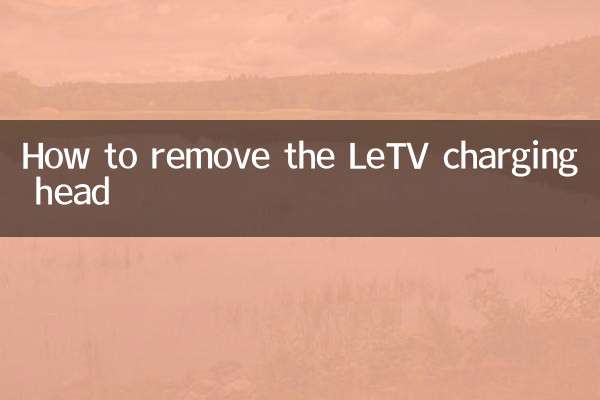
詳細を確認してください